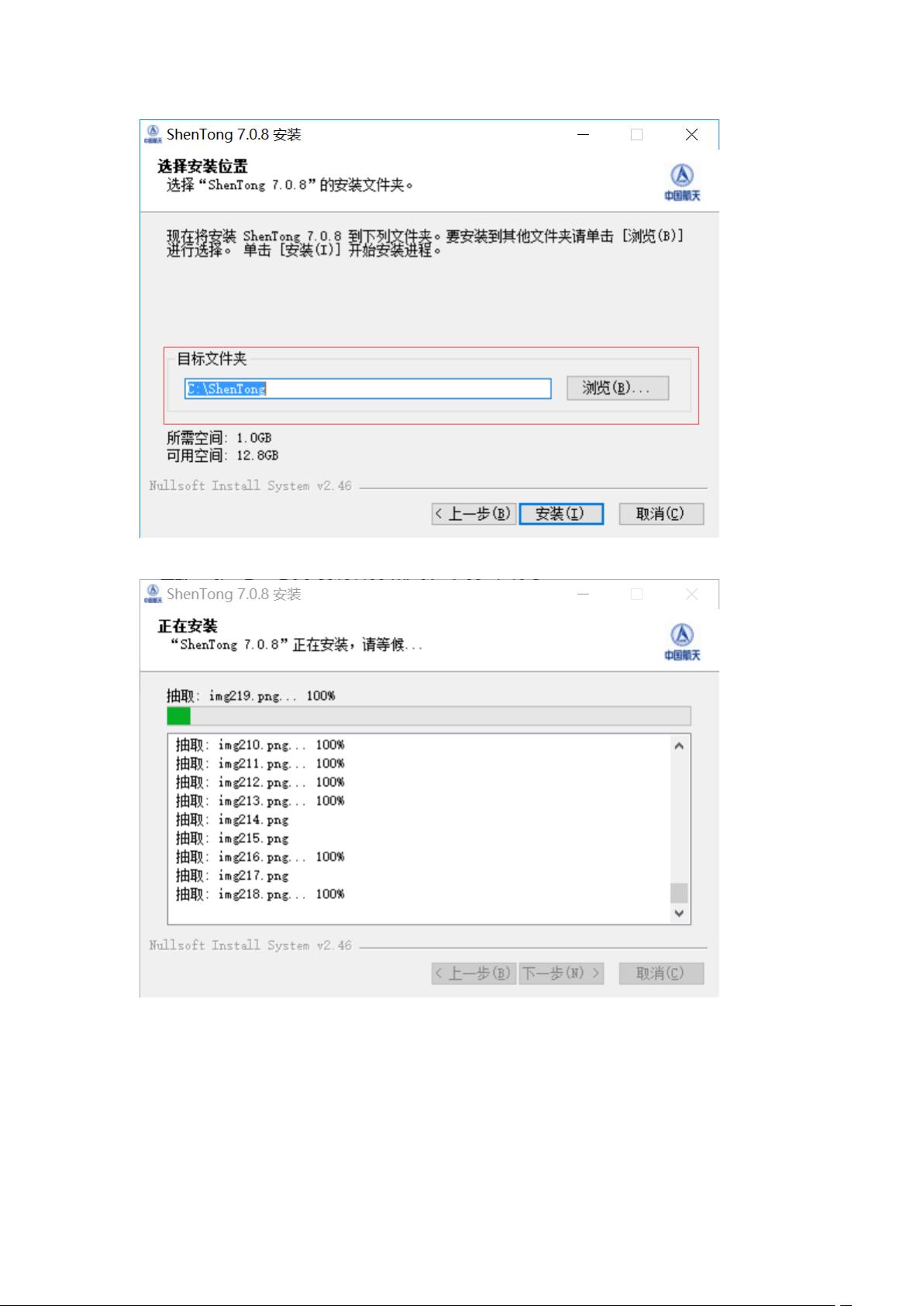Windows神通数据库详尽安装教程与配置
需积分: 0 126 浏览量
更新于2024-08-04
1
收藏 3.62MB DOCX 举报
本文档详细介绍了神通数据库在Windows环境下的安装过程和关键步骤。首先,我们从下载开始,神通数据库的安装包可以从官方下载地址获取,链接为<http://www.shentongdata.com/iso/ShenTong7.0.8_20181130_Win64_win8&win10_Beta.rar>,适用于Windows 64位和Windows 8/10版本。
安装阶段,用户需要解压下载的安装文件,然后双击Setup.exe启动安装程序。选择中文简体语言,并接受安装协议。安装向导会提示用户指定安装路径,确认无误后点击安装,安装过程中需耐心等待,完成后记得点击“完成”选项。
创建数据库是在安装完成后的重要步骤。通过数据库配置工具,用户可以根据需求创建新的数据库,对于默认的日志文件、临时文件、审计文件、数据文件以及UNDO文件,如果没有特殊需求,一般可以选择默认设置。配置完毕后,点击“完成”保存设置。
配置数据库参数是进一步优化数据库性能的环节。用户需要选择特定的数据库,然后对相关参数进行调整,如内存分配、缓存大小等,确保设置合理。在完成参数配置后,可以进入下一个步骤。
启动数据库实例是将数据库投入实际使用的必要步骤。用户需要通过运行窗口(Win+R)打开服务管理器,找到神通数据库服务,选中后点击启动,确认数据库实例已启动。
连接测试部分,初次登录数据库的用户名和密码是SYSDBA,初始密码为szoscar55。在这个阶段,用户可以修改密码、创建新用户并分配权限,所有这些操作都在DBA管理工具中进行。最后,通过点击SQL交互,验证连接是否成功,再次输入SYSDBA和初始密码szoscar55来进行测试。
这篇文档提供了从下载、安装到基本配置和测试的完整流程,帮助用户顺利地在Windows环境中部署和管理神通数据库。在实际操作时,请确保按照文档中的步骤逐一执行,以避免潜在的问题。
2022-08-08 上传
点击了解资源详情
点击了解资源详情
点击了解资源详情
点击了解资源详情
2023-09-04 上传
虚伪的小白
- 粉丝: 26
- 资源: 321
最新资源
- 掌握压缩文件管理:2工作.zip文件使用指南
- 易语言动态版置入代码技术解析
- C语言编程实现电脑系统测试工具开发
- Wireshark 64位:全面网络协议分析器,支持Unix和Windows
- QtSingleApplication: 确保单一实例运行的高效库
- 深入了解Go语言的解析器组合器PARC
- Apycula包安装与使用指南
- AkerAutoSetup安装包使用指南
- Arduino Due实现VR耳机的设计与编程
- DependencySwizzler: Xamarin iOS 库实现故事板 UIViewControllers 依赖注入
- Apycula包发布说明与下载指南
- 创建可拖动交互式图表界面的ampersand-touch-charts
- CMake项目入门:创建简单的C++项目
- AksharaJaana-*.*.*.*安装包说明与下载
- Arduino天气时钟项目:源代码及DHT22库文件解析
- MediaPlayer_server:控制媒体播放器的高级服务器